欢迎您访问我爱IT技术网,今天小编为你分享的电脑教程是:【宽带密码修改后怎么设置路由器】,下面是详细的分享!
宽带密码修改后怎么设置路由器
随着现代社会时代的快速发展,越来越多的人开始使用计算机上网。想要在家能够正常上网,就必须使用到宽带和路由器。由于各种各样的原因,人们会需要修改各自的宽带密码,来确保自己家的网络不被别人偷偷使用。那么修改好宽带的密码以后,应该如何去设置路由器呢?接下来,这篇文章将为你详细讲述如何正确设置路由器来正常上网。
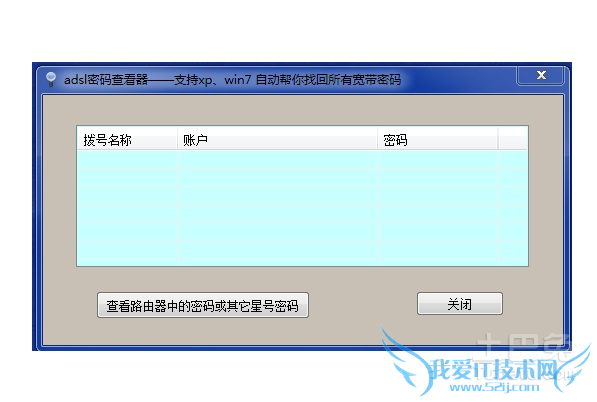
设置路由器的原因
路由器就是代替电脑进行网上拨号的,假如已经把宽带密码修改好了,那么也就需要把路由器上原来对应设置好的宽带密码同时进行修改,这样路由器才能相应拨号成功,否则密码不对应,是不能上网的。所以很多细节方面的问题,下面就做一个简单的介绍。
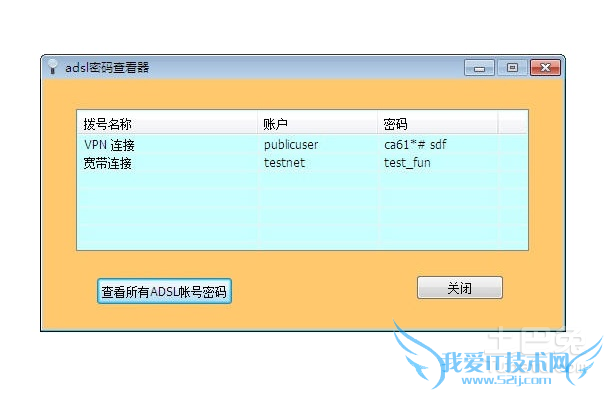
设置步骤
接下来就用迅捷(Fast)路由器作为例子,给大家演示密码修改之后路由器上应该进行的设置:
步骤1、登录设置的页面:打开浏览器,并输入:192.168.1.1在弹出的页面中输入自己的登录用户名和登录密码(一般两个默认都为admin)然后点击选项中的确定。
步骤2、找到“网络 参数”,选择“WAN口设置”并于“上网口令”内输入修改后的宽带密码,然后在“确认口令”后再一次输入修改后的宽带密码,最后点击“保存”。
步骤3、找到左侧底部“系统工具”,先点击下方“重启路由器”,再点击右方“重启路由器”即可。
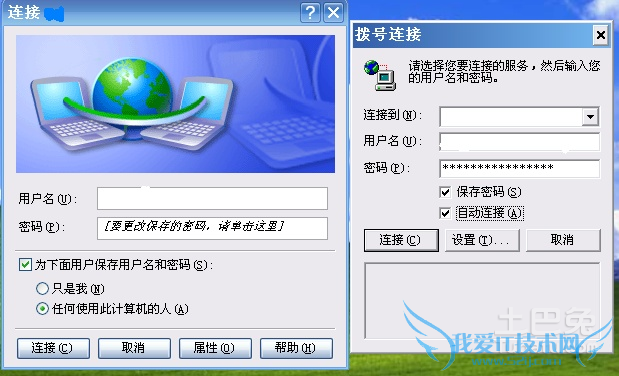
注意问题
不同品牌的路由器,在操作的步骤上会有一些不同,但这个修改的方式大体是不变的:“网络参数”到“WAN口参数”再“重启路由器”。不同品牌的路由器对应的登陆地址也有可能不同,如果192.168.1.1不能打开,那就看看路由器的机身上标注的牌子,上面会有显示。
最后给大家一个小提示,如果路由器的功能都是能够正常使用的,并能进入到路由器设置页面的,假如忘记了宽带密码,便可以打开路由器的管理后台去查看。
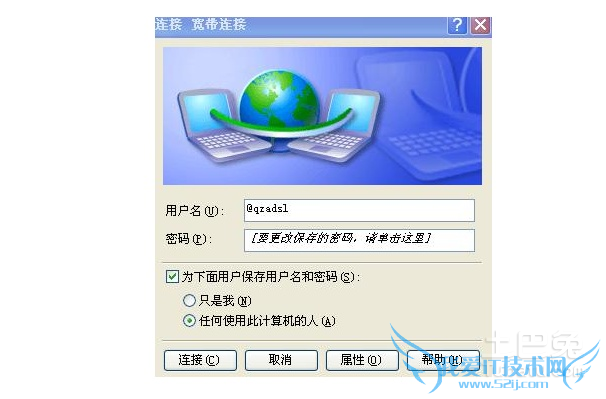
这样便把路由器上的密码也修改过来了,路由器也能拨号成功,然后就可以正常上网了。如果还是不能够正常上网,可以重新再按照步骤设置一次,看看是不是不小心打错了密码,然后重启路由器就可以了。那么修改好宽带密码后路由器的设置方法就介绍到这里,这样一来,大家完全可以不用打电话给网络运营商要求重置密码或者帮助设置路由器,自己就能解决了。
关于宽带密码修改后怎么设置路由器的用户互动如下:
相关问题:宽带密码修改后无线路由器怎么设置
答:竟然你的密码都修改了,宽带设置也是需要重新输入一遍的。 进入路由器设置界面,找到设置向导,去设置一般pppoe拨号登陆就可以了。 其他的基本上就可以不动的,当然你想改路由器名字和密码还是可以的。 为了修改无线密码方便,我还去额外用了一... >>详细
相关问题:宽带密码改了,路由器里要怎么设置?
答:路由器设置方法: 1、电脑连接路由器wife,打开浏览器,输入192.168.1.1回车,进入浏览器设置界面,路由器登录初始账号密码皆为admin。 2、选择设置向导下一步。 3、连接方式为adsl连接,也就是pppoe连接,下一步。 4、输入宽带的密码账号,办理... >>详细
相关问题:宽带连接密码改了,路由器从新设置密码怎么设置
答:TP-LINK路由器可以到192.168.1.1里的设置向导按步骤操作输入账号信息等,即可恢复正常。 >>详细
- 评论列表(网友评论仅供网友表达个人看法,并不表明本站同意其观点或证实其描述)
-
